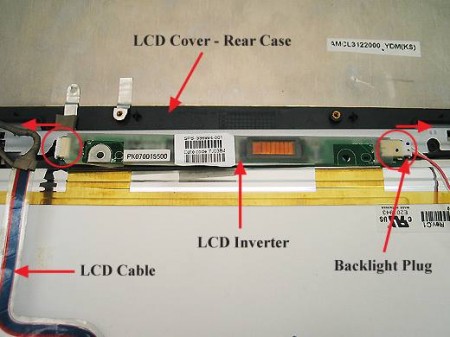 Универсальность и удобство в использовании такого качества ноутбука, как портативность, иногда оборачивается определенными проблемами. Так, зачастую выходит из строя экран, интегрированный в крышку мобильного устройства. При этом подключить внешний дисплей не всегда представляется возможным, а даже если это удастся сделать – утрачивается мобильность. Иногда такая неисправность возникает из-за того, что лампы подсветки, интегрированные в жидкокристаллическую панель, перестают получать питание. Для решения этого вопроса может понадобиться замена всей LCD панели, инвертора подсветки или информационного кабеля, соединяющего экран с видеокартой ноутбука. О том как заменить инвертер и проверить качество подключения информационного кабеля и будет рассказано в этой статье.
Универсальность и удобство в использовании такого качества ноутбука, как портативность, иногда оборачивается определенными проблемами. Так, зачастую выходит из строя экран, интегрированный в крышку мобильного устройства. При этом подключить внешний дисплей не всегда представляется возможным, а даже если это удастся сделать – утрачивается мобильность. Иногда такая неисправность возникает из-за того, что лампы подсветки, интегрированные в жидкокристаллическую панель, перестают получать питание. Для решения этого вопроса может понадобиться замена всей LCD панели, инвертора подсветки или информационного кабеля, соединяющего экран с видеокартой ноутбука. О том как заменить инвертер и проверить качество подключения информационного кабеля и будет рассказано в этой статье.
Инструкция
Что понадобится:
— набор отверток,
— новая плата инвертора подсветки,
— информационный кабель (шлейф).
1. Прочитайте инструкцию пользователя к вашему ноутбуку или найдите через браузер секцию технической поддержки на сайте производителя, скачайте и изучите техническую документацию. Постарайтесь найти в этих материалах конкретное название используемой платы инвертора подсветки, который должен быть заменен в ноутбуке. Найдите и приобретите плату инвертора. Проще всего ее найти через онлайн магазины.
2. Выключите полностью ноутбук. Закройте крышку. Переверните ноутбук кверху дном и уложите его на мягкую поверхность (накройте полотенцем поверхность стола). Найдите фиксаторы батареи и отведите их в стороны. Аккуратно извлеките из батарейного отсека аккумулятор и верните ноутбук в нормальное положение.
3. Поверните ноутбук экраном к себе и откройте ее на 90 градусов вверх. С помощью плоской отвертки снимите защитную рамку системного корпуса, расположенную над клавиатурой под экраном ноутбука. Для этого вам нужно найти соответствующие щели в местах фиксации. Покачивая отверткой вверх-вниз, снимите рамку. Отложите снятую рамку в сторону и найдите информационный кабель, идущий от рамки к материнской плате. Отключите его от разъема на плате, отведя в сторону пластиковый зажим.
4. Далее приступаем к разборке крышки экрана. Проверьте, нет ли винтов, вкрученных по краям крышки со стороны экрана. Они могут быть скрыты за прорезиненными заглушками. После того, как вы их удалите острым предметом, открутите винты. Далее, с помощью тонкой плоской отвертки, аккуратно вставив ее в щель между внешней частью крышки и внутренней пластиковой рамкой, медленно покачивая ее из стороны в сторону, отведите лицевую рамку экрана по всему периметру в сторону. При этом будут слышны легкие щелчки фиксаторов.
5. После того, как вы увидите внутренности крышки с экраном, попытайтесь найти плату инвертора в нижней части. Распознать вы ее можете по идущему от нее в сторону материнской платы информационному кабелю (плоскому шлейфу). Освободите кабель из пластиковых направляющих, отожмите фиксатор на разъеме материнской платы, удерживающий кабель. Конструкция соединения может быть отличной для разных моделей ноутбука. Отсоедините кабель от разъема материнской платы.
6. Снимите плату инвертера вместе с присоединенным кабелем, отложите его в сторону. Установите новую плату инвертера в освобожденное место и подключите информационный кабель к соответствующему разъему на материнской плате. Зажмите разъемное соединение фиксатором. Верните на место рамку экрана, прижав ее до щелчка во всех углах, вкрутите винты и закройте их заглушками.
7. Подсоедините кабель от рамки над клавиатурой в свой разъем, и закройте рамкой ранее открытое место над клавиатурой ноутбука. При этом вы должны услышать щелчки фиксаторов. Установите аккумуляторную батарею на место и включите ноутбук. Если сразу после включения вы увидите загрузочный логотип производителя, то можете вздохнуть с облегчением – подсветка заработала, кабель подсоединен правильно и качественно, и можно констатировать, что ремонт удался.
